社内視聴者向けの動画視聴方法について説明します。
社外視聴者向けの操作は「社外向け視聴サイト」を参照してください。
▶ 一覧画面
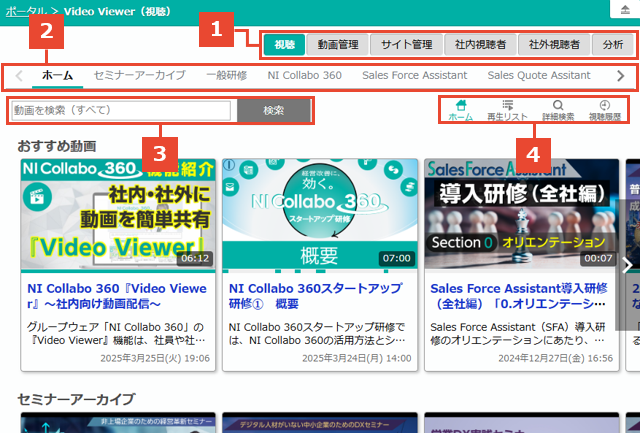
![]() 切り替えタブ
切り替えタブ
動画の管理画面を開くためのパーツです。
権限ロールで動画管理・サイト管理・視聴者・分析の権限が付与されている社員にのみ表示されます。
詳しくは以下を参照してください。
⇒「切り替えタブ」
![]() カテゴリータブ
カテゴリータブ
ホーム設定で指定したカテゴリーが表示されます。
クリックすると、カテゴリーがセットされた動画の一覧が表示されます。
ホーム設定については以下を参照してください。
⇒「社内ホーム設定」
![]() 検索条件
検索条件
表示形式に応じた検索条件パーツが表示されます。
![]() 表示形式の切り替え
表示形式の切り替え
ホーム
カテゴリーや再生リストで整理された動画の一覧を表示します。
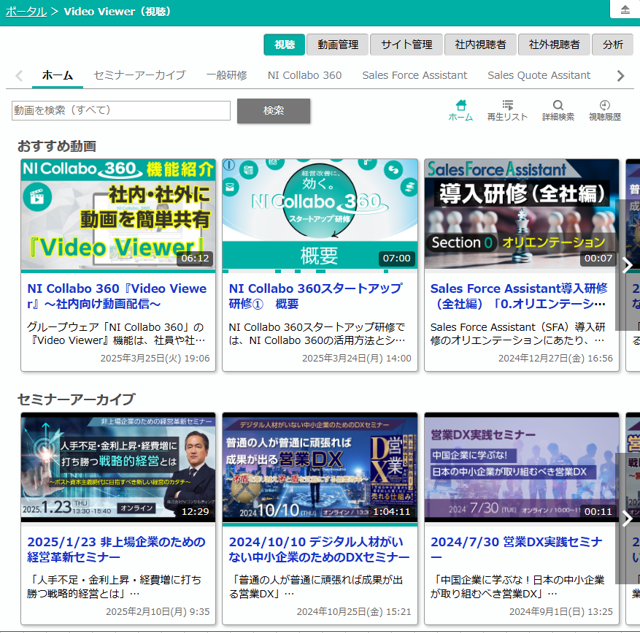
- 表示内容はホーム設定で指定できます。
⇒「社内ホーム設定」 - 視聴済みの動画には、サムネイルの下に視聴済み範囲を示す横棒が表示されます。
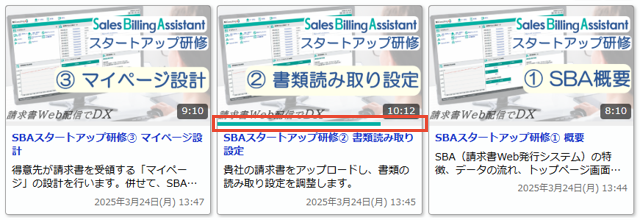
- 画面左上の検索パーツから、動画のタイトル・概要・添付ファイル名で検索できます。
ホームに表示されていない動画も含めて検索します。
再生リスト
再生リストの一覧を表示します。
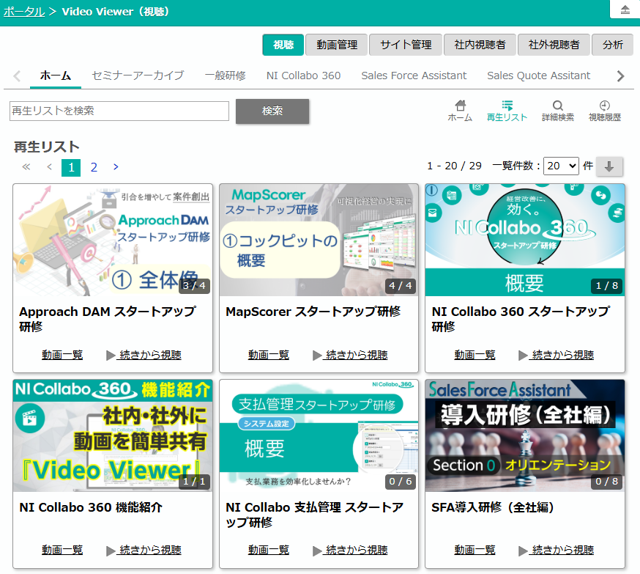
- 再生リストの先頭動画のサムネイルが表示されます。
- サムネイルの右下には「視聴済み本数 / 総動画本数」が表示されます。
- 「動画一覧」をクリックすると、再生リスト内の動画一覧が開きます。
一覧から動画を選択すると視聴画面が開きます。 - 「続きから視聴」をクリックすると、最後に視聴した動画の視聴画面が開きます。
- 画面左上の検索パーツから、再生リスト名で検索できます。
詳細検索
視聴可能な動画の一覧を、社内公開日の降順(新しいものが上位)で表示します。
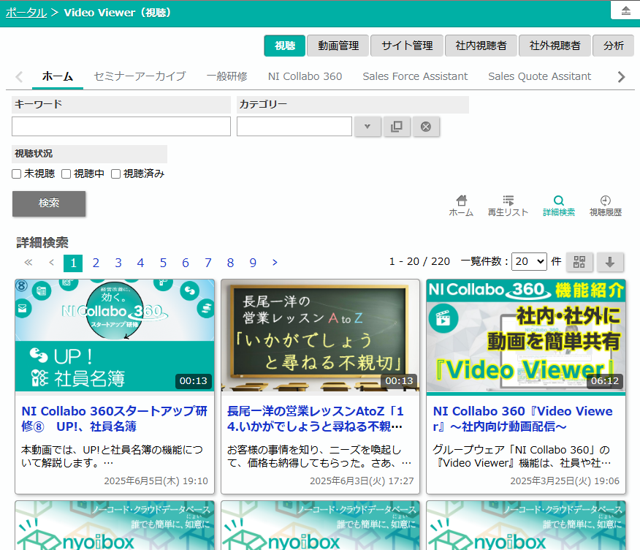
- 以下の検索条件を利用できます。
| 項目 | 説明 |
|---|---|
| キーワード | 動画のタイトル・概要・添付ファイル名を検索します。 |
| カテゴリー | 動画に設定された社外カテゴリー・社外カテゴリーで検索します。 |
| 視聴状況 | 未視聴の動画などを検索できます。各選択肢は以下の視聴範囲のデータを検索します。 ・未視聴:視聴範囲が0% ・視聴中:視聴範囲が0%超過・98%未満 ・視聴済み:視聴範囲が98%以上 |
- 一覧右上の
 ボタンから並び順の切り替えができます。
ボタンから並び順の切り替えができます。
視聴履歴
過去に視聴した動画を、最終視聴日時の降順(新しいものが上位)で表示します。
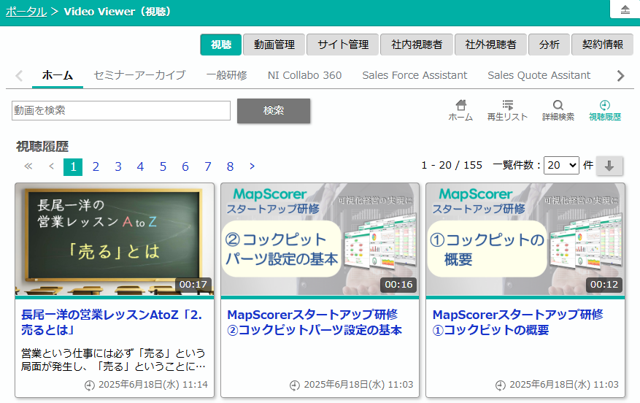
- 各動画の右下には、最終視聴日時が表示されます。
- 画面左上の検索パーツから、動画のタイトル・概要・添付ファイル名で検索できます。
▶ 視聴画面
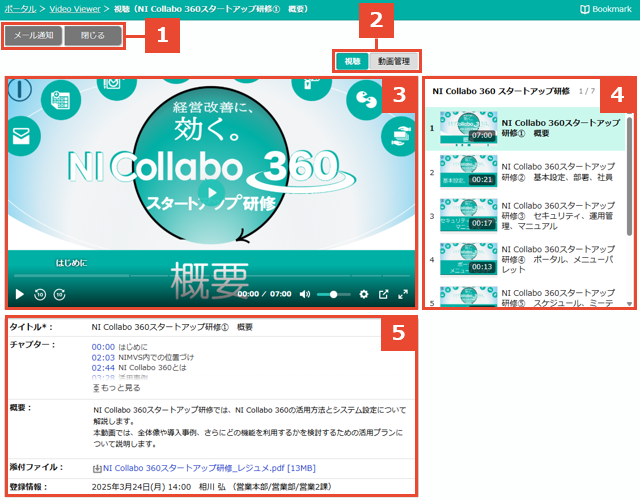
![]() ボタン
ボタン
| 項目 | 説明 |
|---|---|
| 今開いている画面のURLをメールで送信します。 | |
| 視聴画面を閉じて一覧に戻ります。 |
![]() 切り替えタブ
切り替えタブ
動画管理画面を開くためのパーツです。
権限ロールで動画管理の権限が付与されている社員にのみ表示されます。
![]() 動画プレーヤー
動画プレーヤー
動画を再生するパーツです。
視聴画面で動画を再生すると、視聴履歴(視聴済み範囲・平均視聴速度)が記録されます。
![]() アイコンから、クオリティー(画質)と再生速度を切り替えることができます。
アイコンから、クオリティー(画質)と再生速度を切り替えることができます。
クオリティーで「Auto」を選択している場合、ネットワーク速度や画面サイズに応じて自動的に最適な画質に切り替わります。
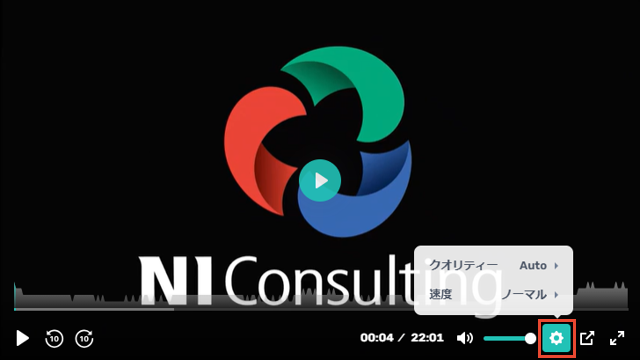
![]() 再生リストパネル
再生リストパネル
再生リスト内の動画の一覧が表示されます。
リスト内に続きの動画がある場合、今見ている動画の視聴が完了すると自動で次の動画が再生されます。
補足
- 次の動画が自動再生されるのは、再生リストから視聴画面を開いたときだけです。
詳細検索画面など、再生リスト単位で表示されていない画面から開いた場合は自動再生されません。 - Safari(Mac・iPhone・iPad)では自動再生されません。
次の動画の視聴画面が自動で開くので、再生ボタンを手動でクリックしてください。
![]() 表示項目
表示項目
動画管理画面で入力した以下の項目が表示されます。
未入力の項目は表示されません。
- タイトル
- チャプター
- 概要
- 添付ファイル
- テスト・アンケート(動画管理画面で「視聴ページに常に表示」を指定している場合のみ表示)
- 登録情報・更新情報
各項目の詳細は以下を参照してください。
⇒「動画の管理項目を編集する」
▶ テスト・アンケートに回答する
テスト・アンケートが登録された動画を視聴すると、テスト・アンケートの案内が表示されます。
※すでに回答済の場合は表示されません。
詳しくは以下を参照してください。
⇒「視聴者への表示」
